VirtualBoxをインストールしたらLinuxをインストールするための前準備を説明します。
少しだけコツがありますが、そう難しいことはありません。
VirutalBoxにLinuxをインストールするときの前準備
Linuxのインストーラを準備しておいてください。
お仕事で使うものがいいですが、普通に使う分にはUbuntuが人気です。カーネル最新版をコンパイルするにはディストリも先進的なDebian testing、Fedoraなどがよいと思います。
本記述では、Debian testingをやりますが、他のディストリビューションでも同じです。
まず、VirtualBoxを起動して、真ん中上の方の青い「新規(N)」というボタンを押してください。
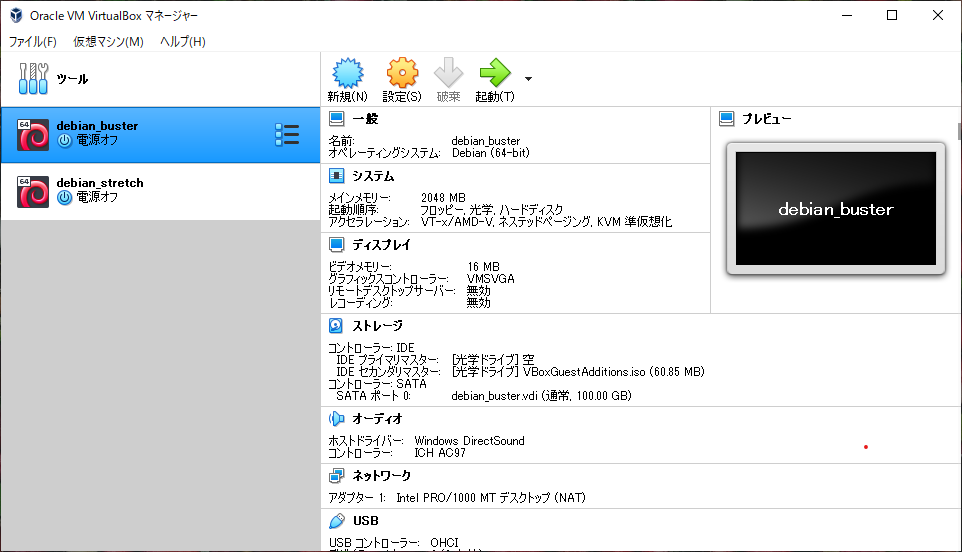
「名前」を入れてください。名前にディストリビューション名を入れると、「タイプ」「バージョン」を勝手に選んでくれます。
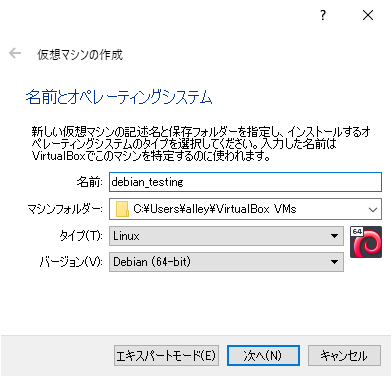
メモリサイズは適当でいいです。今回は4GBにしました。
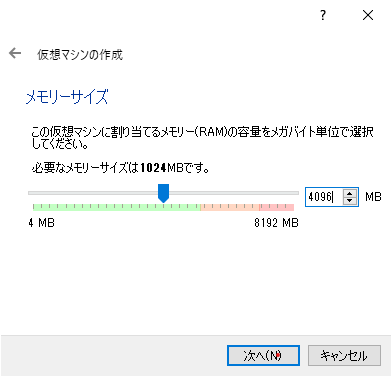
「仮想ハードディスクを作成する」でそのまま進んでください。
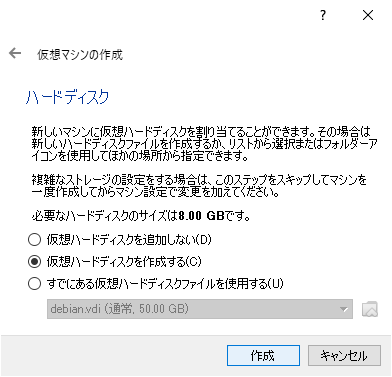
こだわりなければ、ファイルタイプはVDIを選んで下さい。

個人利用であれば可変サイズでよいと思います。
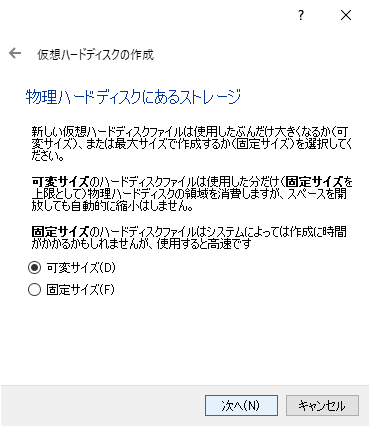
サイズを入力してください。今回は50GBにしました。
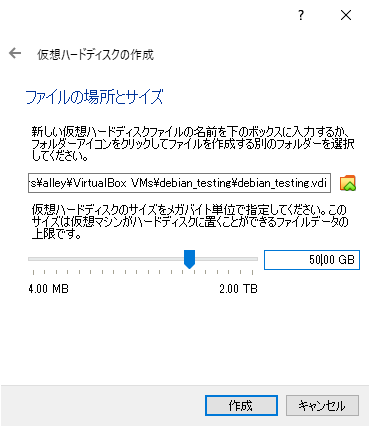
これで仮想マシンの枠が作成できました。次にインストーラを仮想光学ドライブに割り当てます。
仮想マシンを右クリックして、「設定」を選んで下さい。
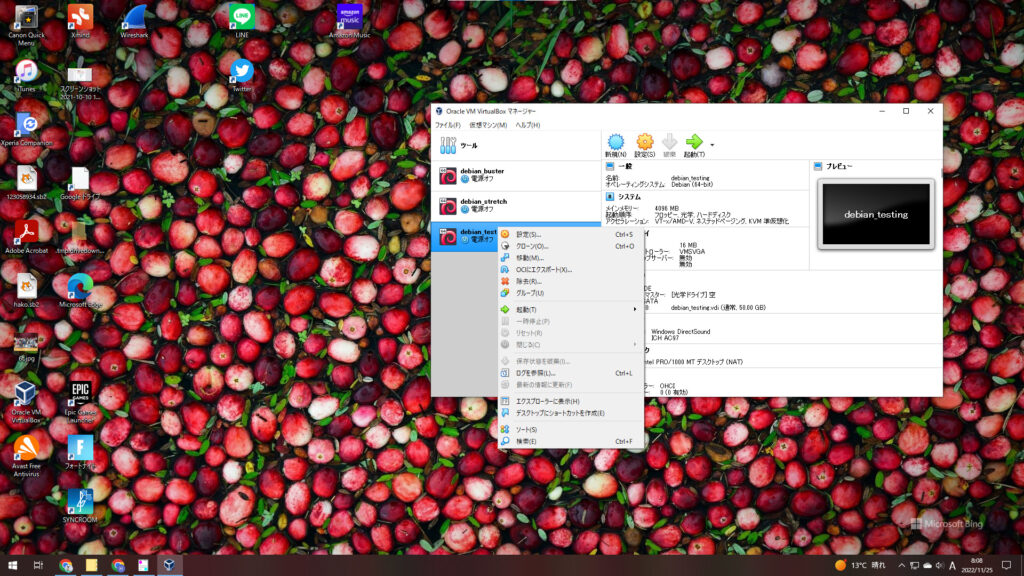
左のストレージを選んで、「ストレージデバイス」の「コンロローラ:IDE」で「光学ドライブの追加」をクリックしてください。※ここがちょっと分かりにくいです
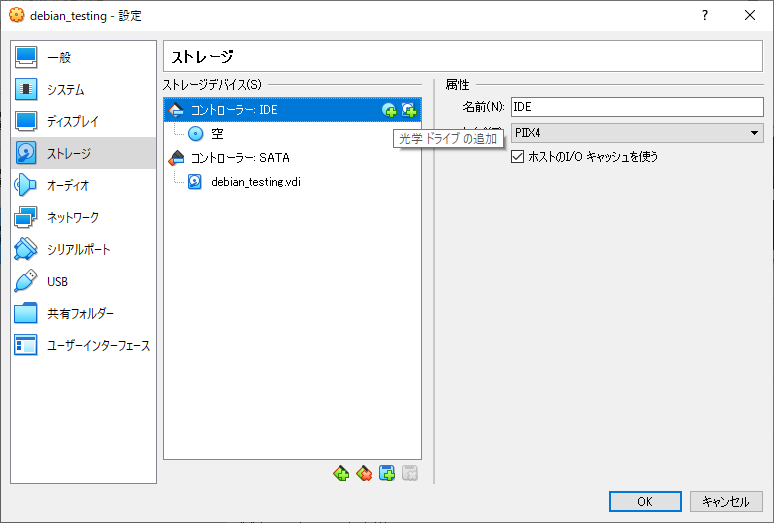
事前にダウンロードしたインストーラを選んで下さい。
なければ「追加」のボタンを押してください。※筆者がやったときは選択肢になかったので「追加」で探しに行きました
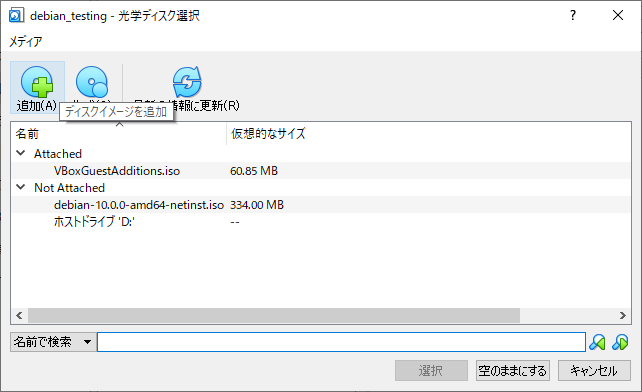
インストーラを選択してください。
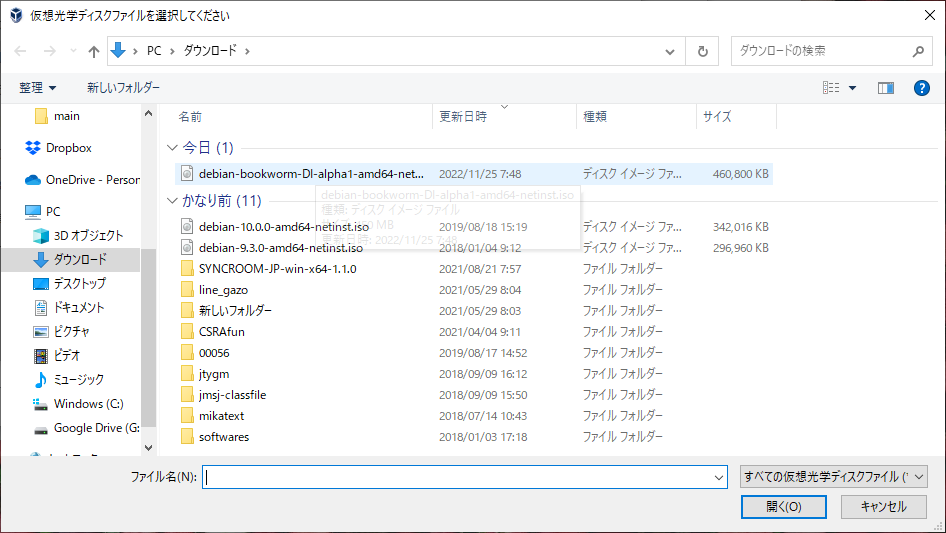
以上で準備は完了です。緑の矢印「起動」のボタンを押してLinuxをインストールしてください。
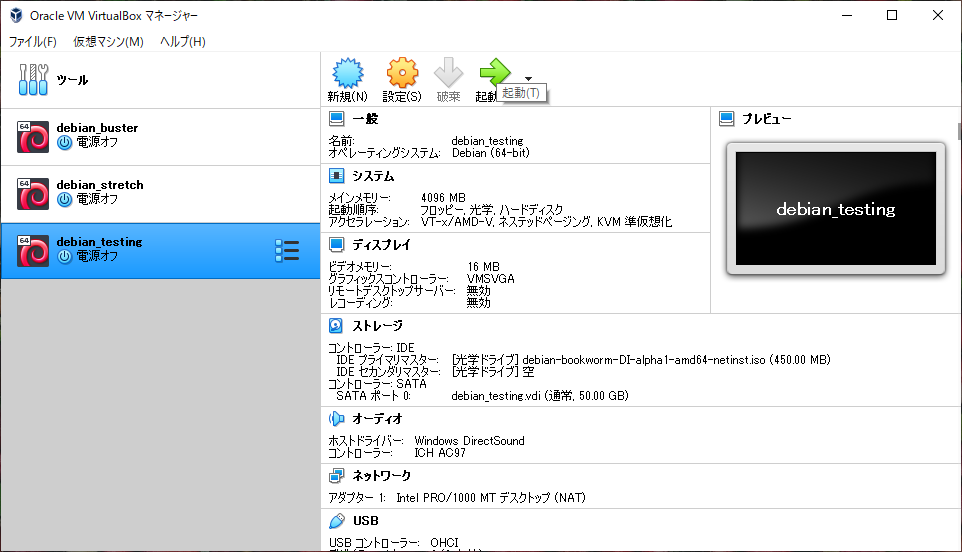
まとめ
VirtualBoxにLinuxをインストールするときの前準備を説明しました。
次は、Debianをインストールしましょう。



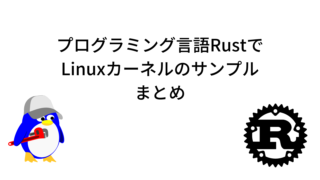
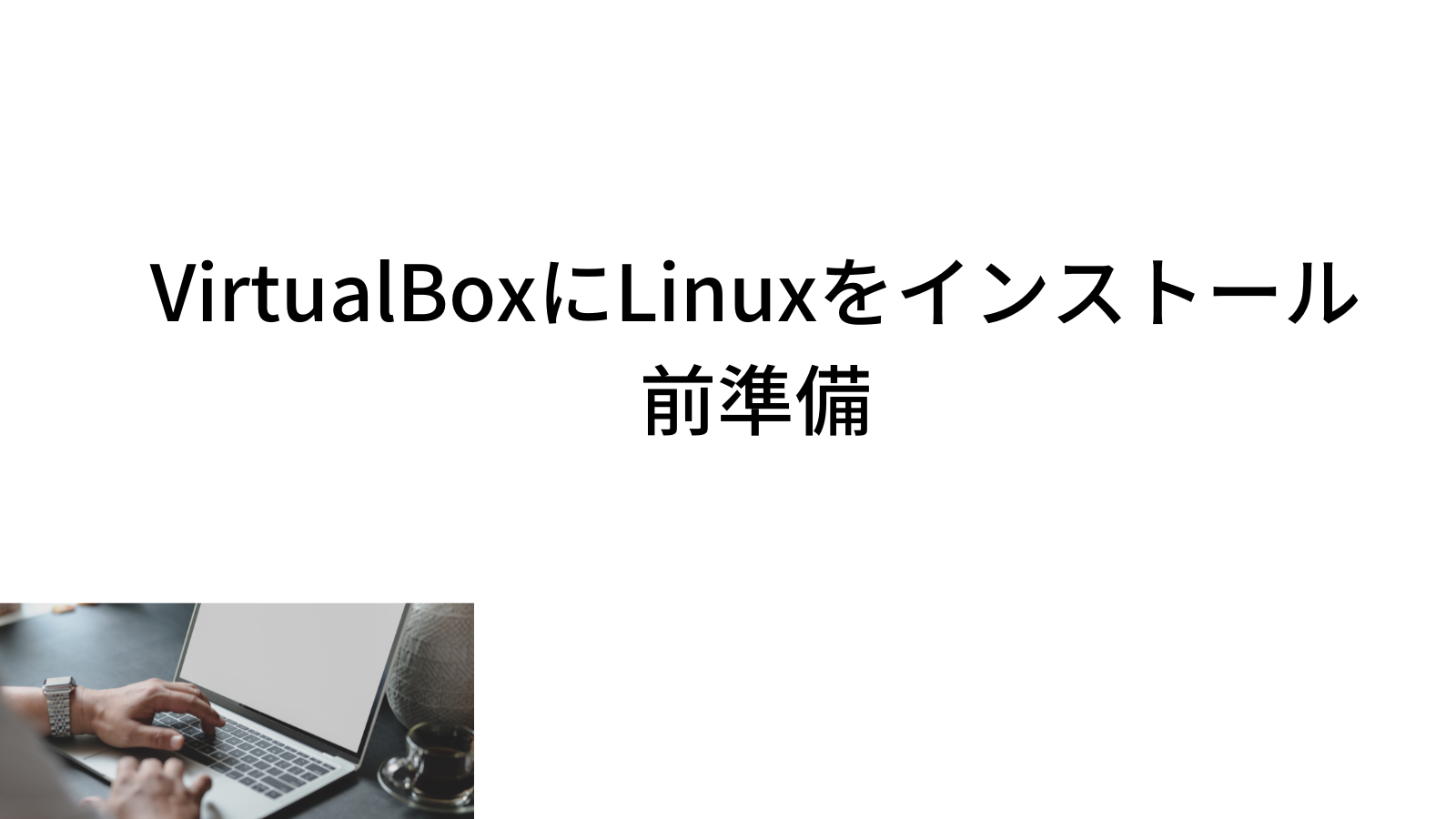





コメント